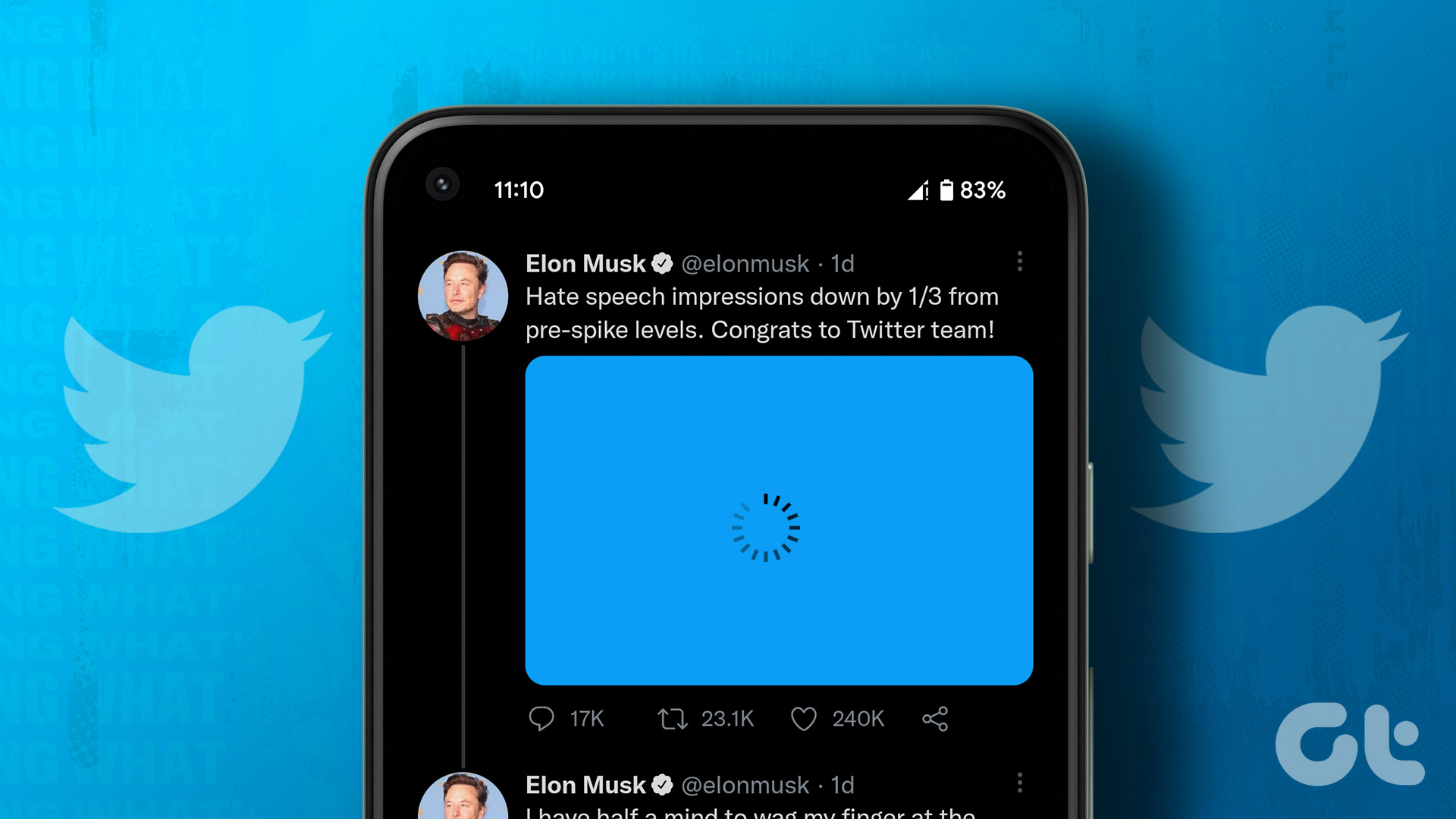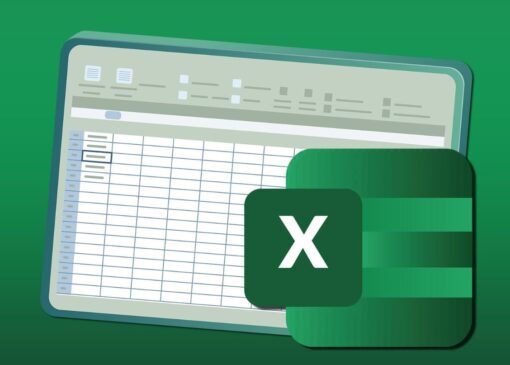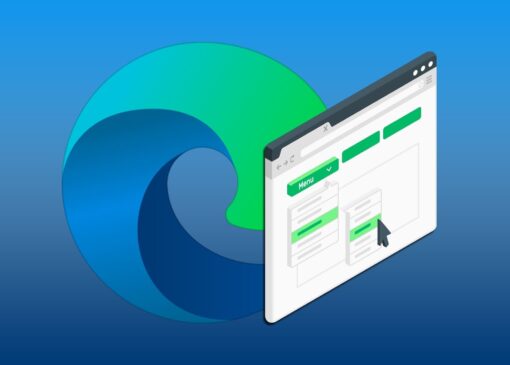۱۰ روش برتر برای رفع لود نشدن تصاویر در توییتر
در میان همه آشفتگیهای اطراف توییتر، نمیتوان انکار کرد که یکی از بهترین پلتفرمهای رسانههای اجتماعی موجود است. این منبع اخبار و آخرین اتفاقات برای بسیاری از مردم است، همراه با رسانه ای برای ارتباط با برخی از شخصیت های شناخته شده. البته، منبع خوبی از الگوهای رفتاری است – فقط زمانی که تصاویر به خوبی در توییتر بارگذاری شوند.

در بسیاری از مواقع، کاربران ممکن است با این مشکل مواجه شوند که در آن تصاویر در توییتر بارگیری نمی شوند و این می تواند آزار دهنده باشد. ممکن است در اپلیکیشن گوشی هوشمند یا وب با مشکل مواجه شوید. بنابراین، صرف نظر از پلتفرم، در اینجا بهترین راهها برای رفع لود نشدن تصاویر توییتر وجود دارد. این راه حل ها باید به شما کمک کنند که تصاویر را همانطور که در حالت عادی در حین پیمایش مشاهده می کنید مشاهده کنید.
۱. اتصال اینترنت خود را بررسی کنید
توییتر یک پلت فرم آنلاین است که به این معنی است که برای مشاهده توییت ها به صورت متن و تصویر به یک اتصال اینترنتی فعال نیاز دارید. اگر تلفن شما به شبکه Wi-Fi متصل نیست یا داده تلفن همراه ندارد، تصاویر توییتر در جدول زمانی شما نمایش داده نمی شوند.
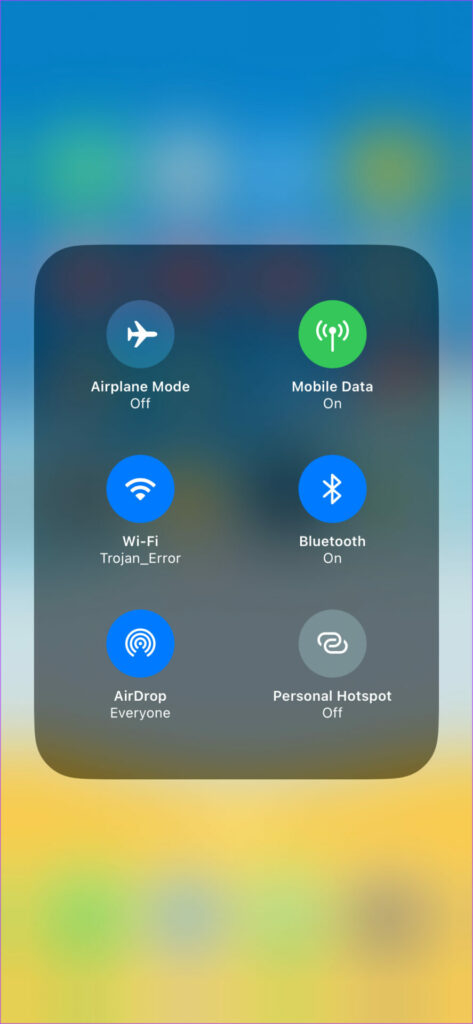
گاهی اوقات، ممکن است اتصال اینترنت شما به اندازه کافی سریع نباشد یا پهنای باند شما تمام شده باشد. این معمولاً با اتصال داده تلفن همراه رخ می دهد. در چنین حالتی، سعی کنید به یک شبکه Wi-Fi پایدار متصل شوید و ببینید آیا توییتر در حال بارگذاری تصاویر است یا خیر.
۲. برنامه را از برنامه های اخیر بکشید و دوباره راه اندازی کنید
گاهی اوقات، یک کار ساده مانند خروج از برنامه و راه اندازی مجدد آن می تواند به حل یک مشکل کمک کند. با این حال، رفتن به صفحه اصلی و راه اندازی مجدد برنامه ممکن است لزوماً آن را راه اندازی مجدد نکند. کاری که باید انجام دهید این است که برنامه را ترک کنید و آن را از سینی برنامه اخیر با کشیدن انگشت به بالا برای از بین بردن روند پایان دهید. این باعث می شود که برنامه از رم شما حذف شود.
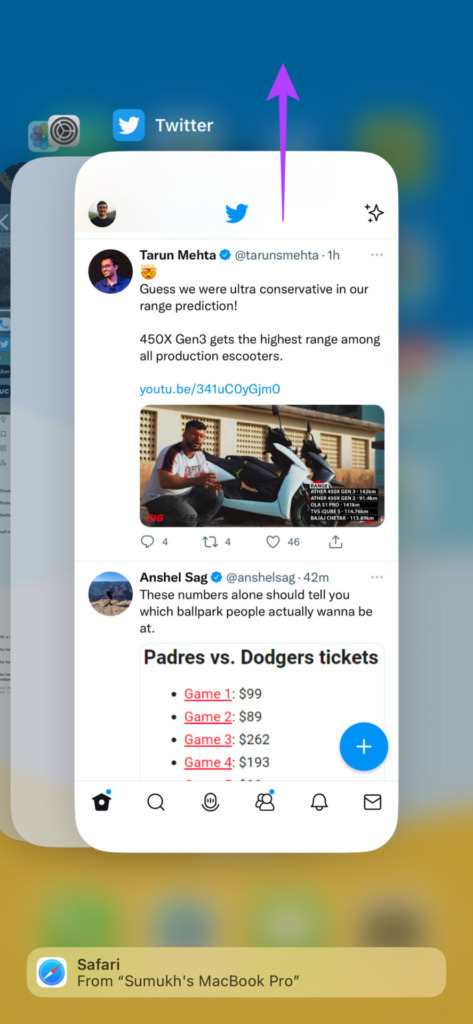
اکنون برنامه را مجدداً در تلفن خود راه اندازی کنید. برنامه دوباره راه اندازی می شود و به طور ایده آل باید تصاویر را در توییتر بارگیری کند. اگر از توییتر در وب استفاده می کنید، مرورگر را ببندید و دوباره راه اندازی کنید. سپس، وب سایت توییتر را باز کنید.
۳. کش و داده های برنامه را پاک کنید
این راه حل فقط بر روی گوشی های هوشمند اندرویدی معتبر است. در واقع، انجام این مرحله در دستگاه اندرویدی می تواند چندین مشکل را در هر برنامه ای از جمله توییتر برطرف کند. مراحل را دنبال کنید تا ببینید آیا با پاک کردن حافظه پنهان در برنامه توییتر مشکل بارگیری نشدن تصاویر توسط برنامه توییتر برطرف می شود یا خیر.
مرحله ۱: روی برنامه توییتر ضربه بزنید و نگه دارید تا گزینه های اضافی ظاهر شود. سپس، App info را انتخاب کنید.


گام ۲: گزینه “Storage and Cache” را انتخاب کنید.
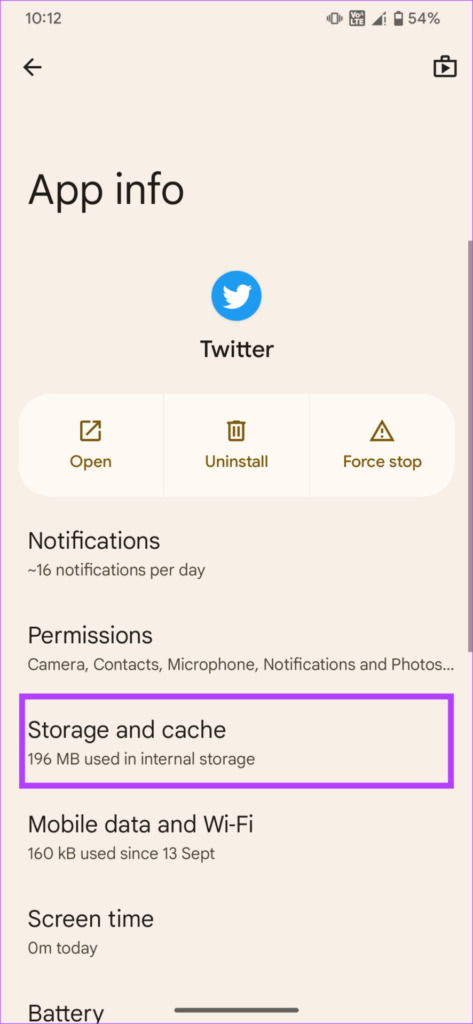
مرحله ۳: ابتدا روی Clear Cache ضربه بزنید و سپس روی Clear Storage ضربه بزنید.

۴. از سیستم خارج شوید و دوباره وارد توییتر شوید
گاهی اوقات، یک راه حل ساده مانند این می تواند به بازگرداندن تصاویر در توییتر کمک کند. قبل از اینکه دوباره وارد حساب کاربری خود شوید، از حساب توییتر خود خارج شوید تا ببینید آیا اعلانها را از سر میگیرد یا خیر. در اینجا نحوه خروج از برنامه توییتر در آیفون و اندروید آورده شده است.
نحوه خروج و ورود به برنامه توییتر
مرحله ۱: برنامه توییتر را در گوشی هوشمند خود باز کنید. روی عکس نمایه خود در گوشه سمت چپ بالای برنامه ضربه بزنید.

گام ۲: اکنون، نماد سوئیچ پروفایل را در گوشه سمت راست بالای صفحه انتخاب کنید.
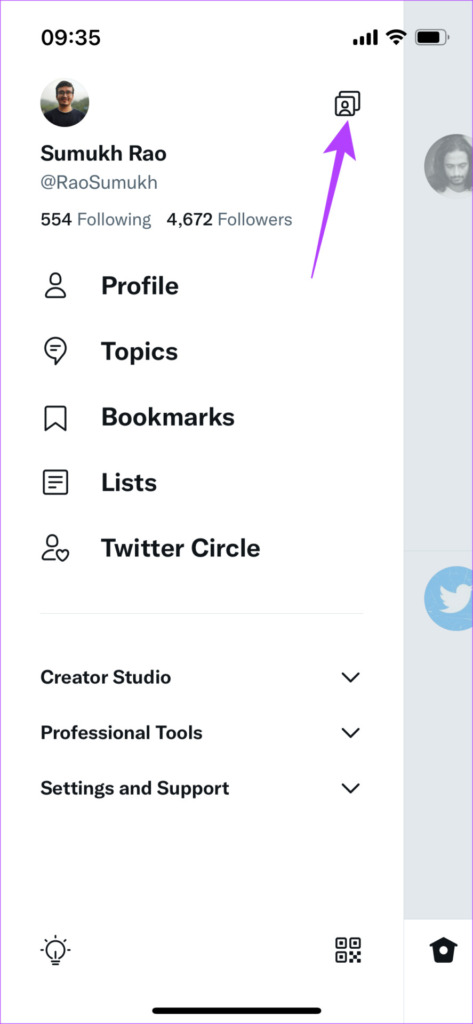
مرحله ۳: گزینه Edit را انتخاب کنید.
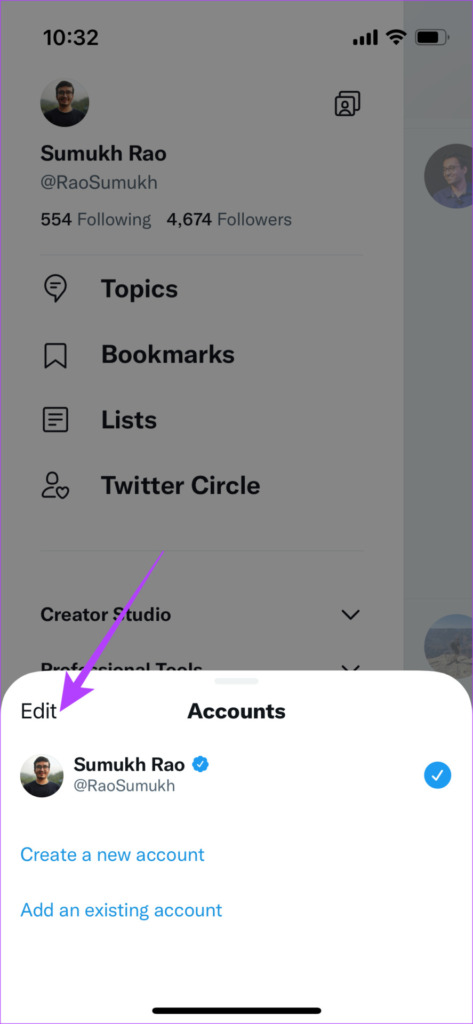
مرحله ۴: روی دکمه حذف قرمز رنگ در کنار حسابی که میخواهید از آن خارج شوید ضربه بزنید. سپس، Log out را انتخاب کنید.
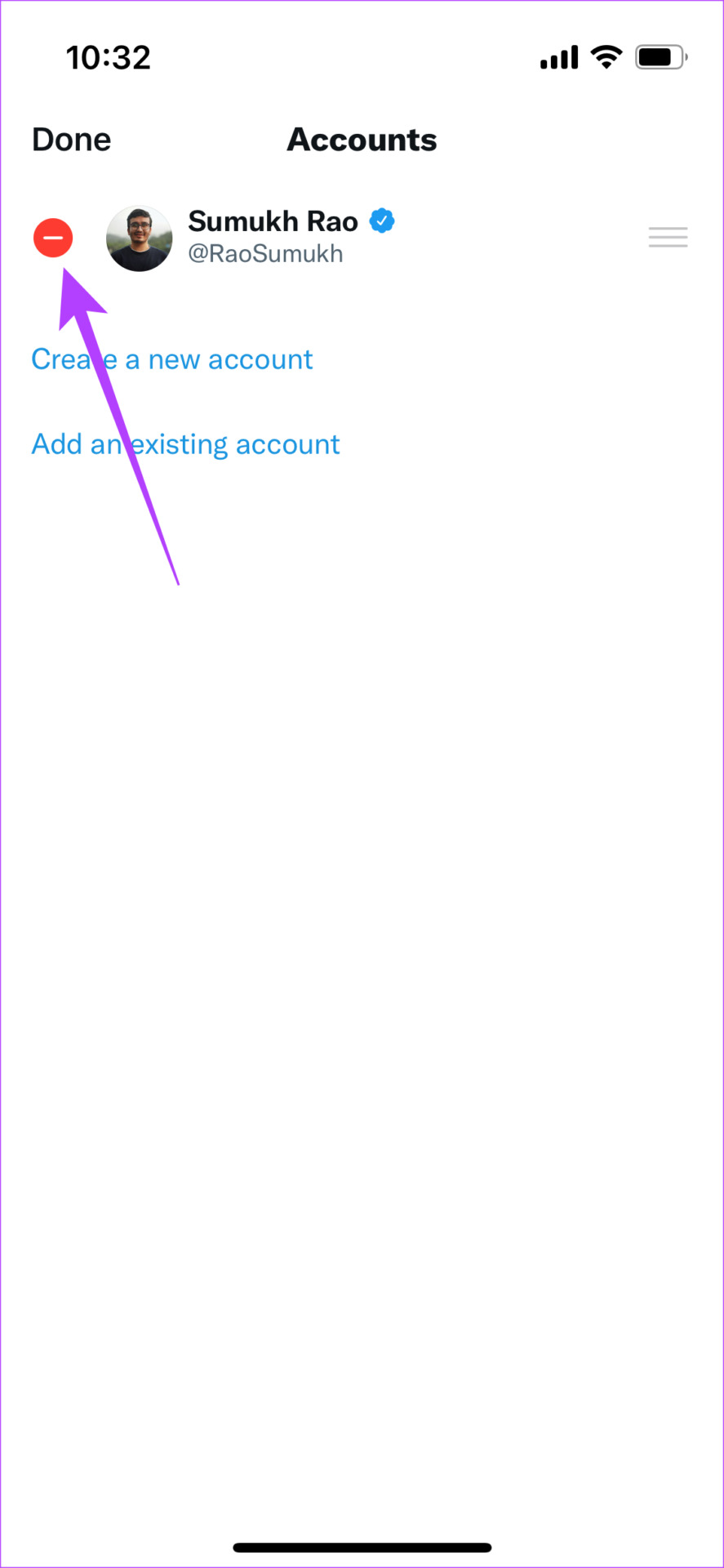
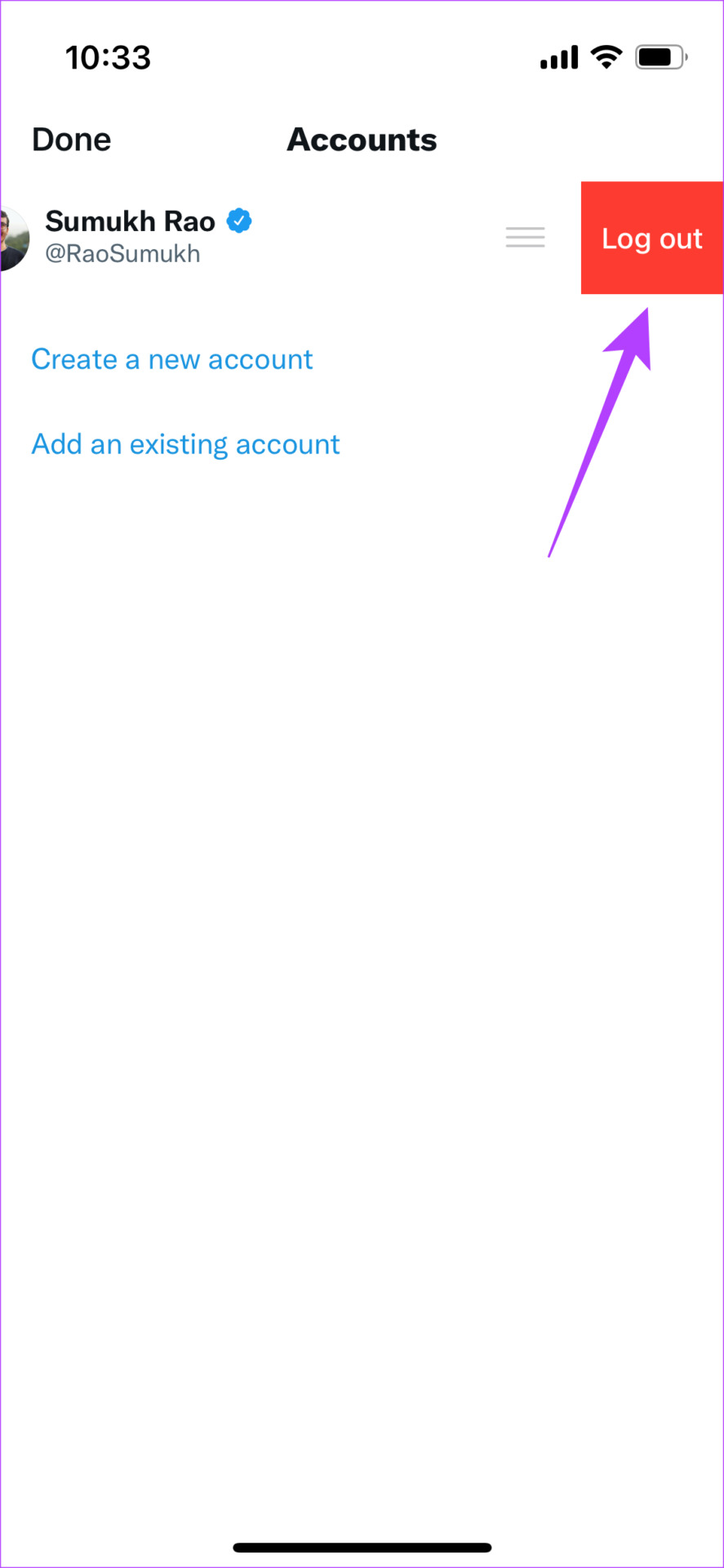
مرحله ۵: اکنون از حساب توییتر خود خارج خواهید شد. اکنون با وارد کردن اطلاعات کاربری خود دوباره وارد شوید.
نحوه خروج و ورود به وب سایت توییتر
مرحله ۱: روی عکس نمایه خود در صفحه سمت چپ در وب توییتر کلیک کنید.

گام ۲: گزینه Log out را انتخاب کنید.
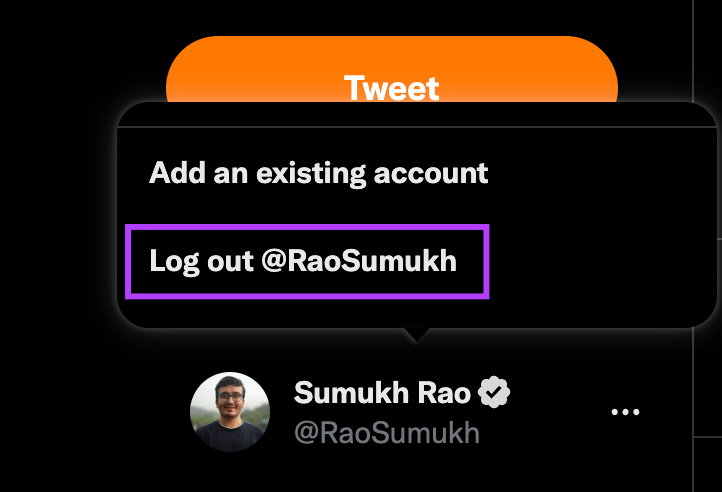
پس از خروج از سیستم، اطلاعات کاربری خود را وارد کرده و دوباره وارد توییتر شوید.
۵. Data Saver را روشن کرده و آن را خاموش کنید
این مرحله ممکن است راه حل عجیبی به نظر برسد، اما زمانی که تصاویر در توییتر بارگذاری نمی شدند، برای ما شخصاً این کار را انجام داد. علاوه بر این، به نظر می رسید که برای تعداد زیادی از کاربران در Reddit نیز کار کند. بنابراین، اگر نمیتوانید عکسها را در توییتر در آیفون یا دستگاه اندرویدی خود بارگذاری کنید، آن را امتحان کنید.
مرحله ۱: برنامه Twitter را روی گوشی خود باز کنید. اگر مراحل را در مرورگر انجام می دهید، وب سایت توییتر را باز کنید.
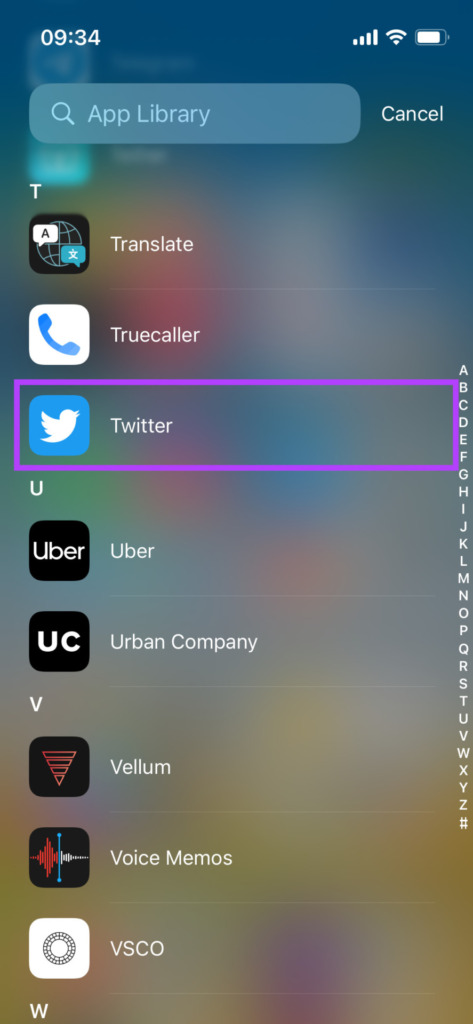
گام ۲: روی عکس نمایه خود در گوشه سمت چپ بالای برنامه ضربه بزنید. سپس «تنظیمات و پشتیبانی» را انتخاب کنید.


مرحله ۳: اکنون روی «تنظیمات و حریم خصوصی» ضربه بزنید.
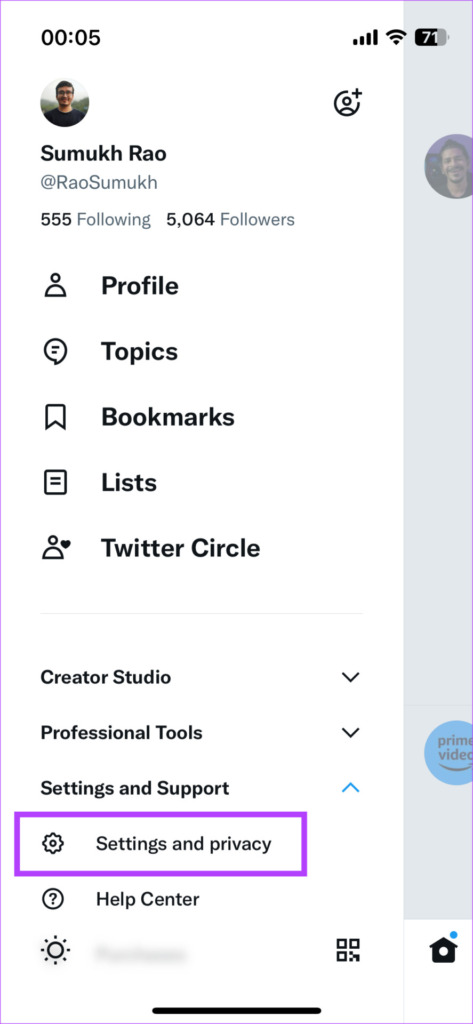
مرحله ۴: از نوار جستجو در بالا برای جستجو استفاده کنید ذخیرهکننده داده گزینه مربوطه را که ظاهر می شود انتخاب کنید.
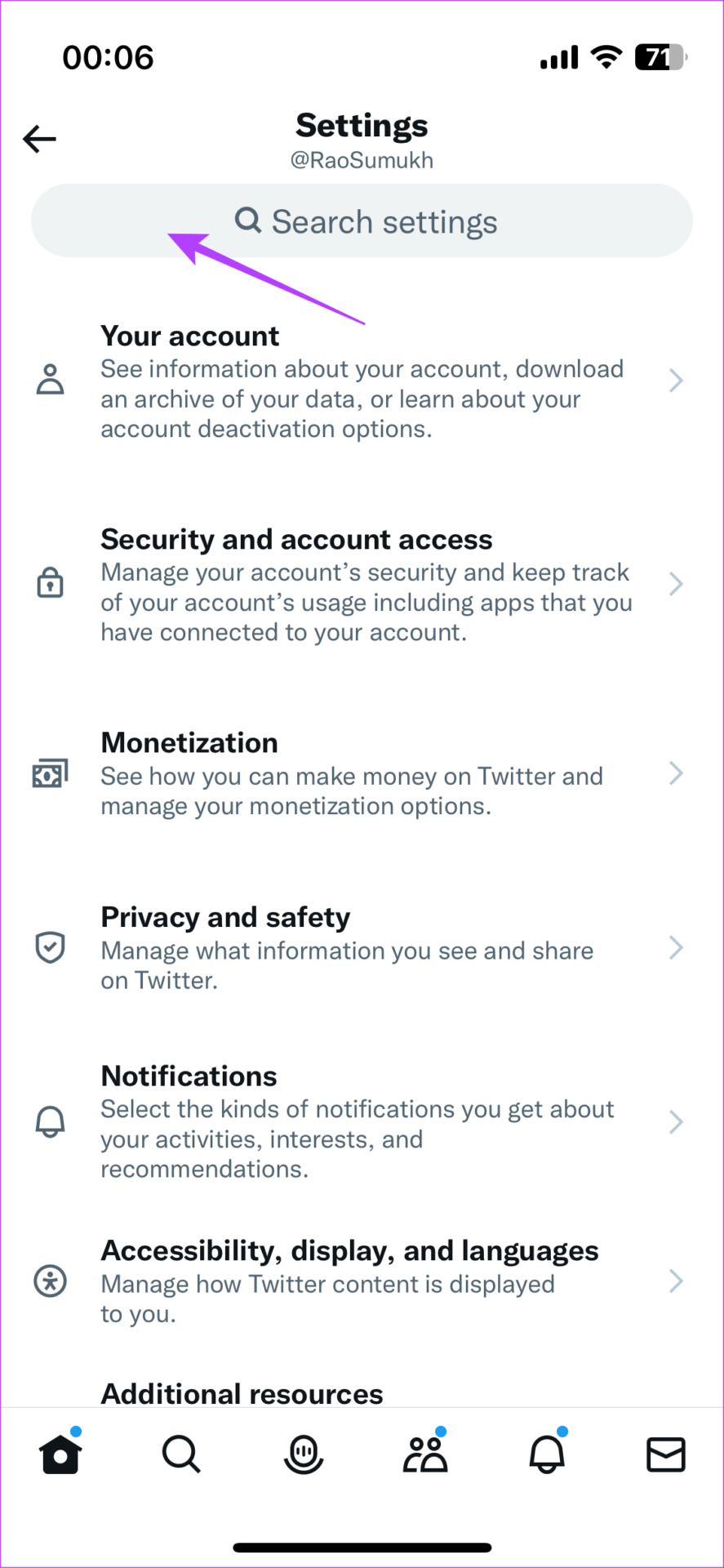
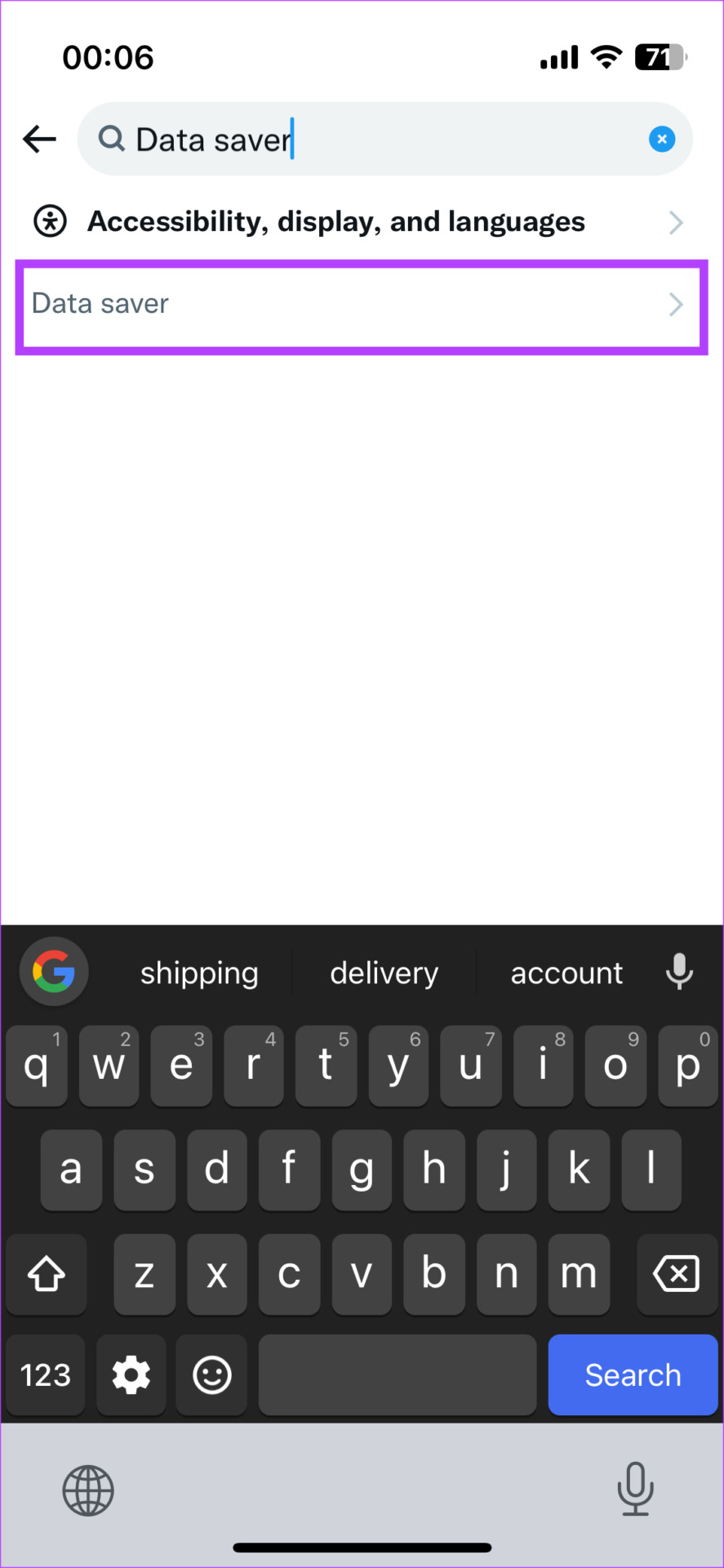
مرحله ۵: کلید کنار Data Saver را روشن کنید. چند ثانیه صبر کنید و سپس آن را خاموش کنید.

توییتر را ببندید و دوباره راه اندازی کنید. اکنون، تصاویر باید به طور جادویی شروع به بارگذاری در دستگاه شما کنند!
۶. رم را پاک کنید و دستگاه را راه اندازی مجدد کنید
اگر حافظه رم دستگاه شما کاملاً اشغال شده باشد، تلفن یا رایانه شما ممکن است نتواند تصاویر را در توییتر بارگیری کند زیرا منابع کافی برای نگهداری آنها در حافظه ندارد. بنابراین، سعی کنید RAM را با بستن سایر برنامه ها و وظایف پس زمینه پاک کنید. سپس، دستگاه خود را مجددا راه اندازی کنید.

پس از انجام، توییتر را راه اندازی کنید و ببینید که آیا تصاویر به خوبی بارگذاری می شوند یا خیر. اگر از تلفن هوشمند استفاده میکنید، میتوانید برنامههای پسزمینه را از سینی برنامههای اخیر ببندید. اگر از رایانه ویندوزی استفاده می کنید، می توانید از طریق Task Manager به کارها پایان دهید. شما می توانید همین کار را از طریق Activity Monitor در مک انجام دهید.
۷. سایر برگه های مرورگر را در رایانه خود ببندید
این مرحله ادامه مرحله قبل است. اگر تعداد زیادی برگه مرورگر روی رایانه خود به همراه توییتر باز دارید، ممکن است منابعی را جمع آوری کنند که ممکن است منجر به لود نشدن تصاویر توییتر شود.

بنابراین، تمام برگههای مرورگر را که استفاده نمیکنید ببندید تا استفاده از RAM و CPU را آزاد کنید. سپس، توییتر را دوباره بارگیری کنید تا ببینید آیا تصاویر برگشته اند یا خیر.
۸. استفاده از برنامه را به جای وب سایت امتحان کنید
مواردی وجود داشته است که در حالی که برنامه به خوبی به کار خود ادامه می دهد، نسخه وب توییتر با خرابی مواجه شده است. در چنین سناریوهایی، توییتهای جدید و همچنین تصاویر ممکن است روی آن بارگذاری نشوند وب توییتر.
سعی کنید از برنامه توییتر در دستگاه خود به جای نسخه وب استفاده کنید و ببینید آیا تفاوتی ایجاد می کند. علاوه بر این، اگر از توییتر در یک دستگاه آیفون یا اندروید استفاده میکنید، این برنامه در مقایسه با نسخه وب در مرورگر، برای اجرا در دستگاههای تلفن همراه بهینهتر است. بنابراین، توصیه می کنیم همیشه از برنامه استفاده کنید.
۹. برنامه توییتر را در دستگاه خود به روز کنید
برخی از نسخههای یک برنامه ممکن است حاوی اشکالات یا مشکلاتی باشند که باعث میشود برنامه به شکل غیرمنتظرهای کار کند. بنابراین، بهتر است برنامه های خود را همیشه به آخرین نسخه به روز نگه دارید. برنامه توییتر را در آیفون یا اندروید بهروزرسانی کنید تا ببینید آیا نسخه جدیدتر مشکل را برطرف میکند یا خیر.
چگونه توییتر را در آیفون آپدیت کنیم
مرحله ۱: App Store را در آیفون خود باز کنید و روی تصویر نمایشگر خود در گوشه سمت راست بالا ضربه بزنید.

گام ۲: به پایین پیمایش کنید تا لیستی از همه بهروزرسانیهای معلق را ببینید. در کنار اپلیکیشن توییتر گزینه Update را انتخاب کنید. از طرف دیگر، میتوانید روی Update All ضربه بزنید تا همه برنامههای در حال انتظار بهطور همزمان بهروزرسانی شوند.
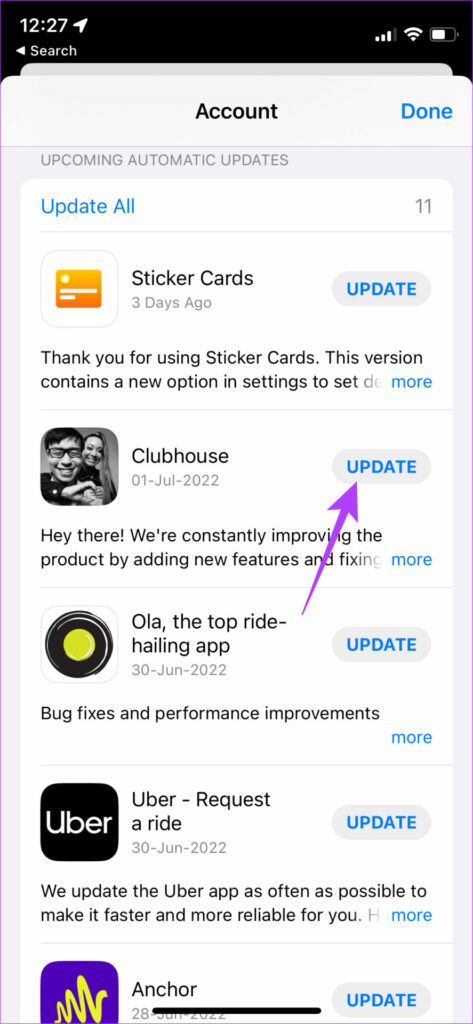
چگونه توییتر را در اندروید آپدیت کنیم
مرحله ۱: فروشگاه Google Play را در گوشی خود باز کنید و روی نمایه خود در گوشه سمت راست بالا ضربه بزنید.

گام ۲: اکنون، «مدیریت برنامهها و دستگاه» را انتخاب کنید.
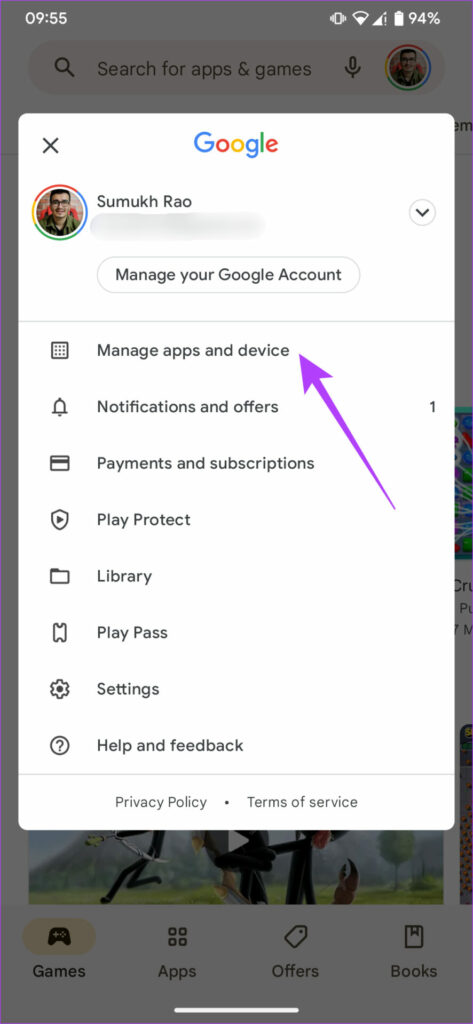
مرحله ۳: اکنون بخشی را خواهید دید که می گوید به روز رسانی ها در دسترس هستند. در زیر آن روی See details ضربه بزنید.
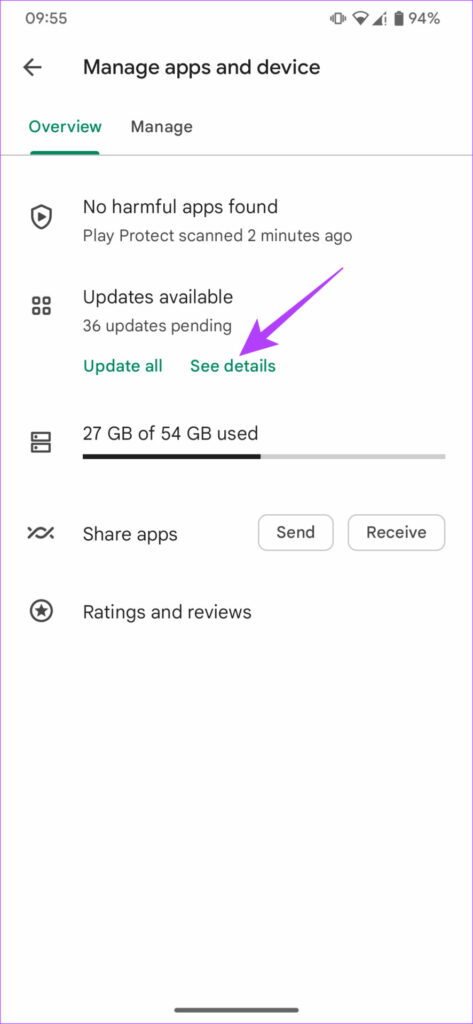
مرحله ۴: یا گزینه Update را در کنار برنامه توییتر انتخاب کنید یا روی Update all ضربه بزنید تا همه برنامه های لیست شده به روز شوند.
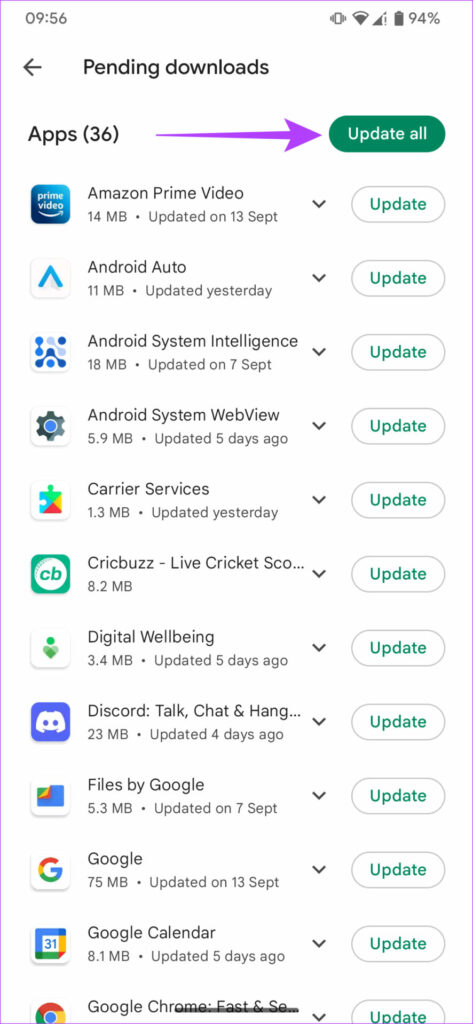
۱۰. توییتر را حذف و دوباره نصب کنید
اگر بهروزرسانی برنامه به آخرین نسخه کمکی نکرد، سعی کنید آن را به طور کامل حذف کنید تا فایلهای باقیمانده حذف شوند و سپس برنامه توییتر را دوباره نصب کنید. اگر مشکلی با برنامه در دستگاه شما وجود داشت، باید خطای بارگیری نشدن تصاویر توییتر در دستگاه iPhone یا Android شما برطرف شود.
نحوه حذف و نصب مجدد توییتر در آیفون
مرحله ۱: توییتر را در صفحه اصلی آیفون خود پیدا کنید. روی نماد فشار داده و نگه دارید تا منوی متنی ظاهر شود و گزینه Remove App را انتخاب کنید.
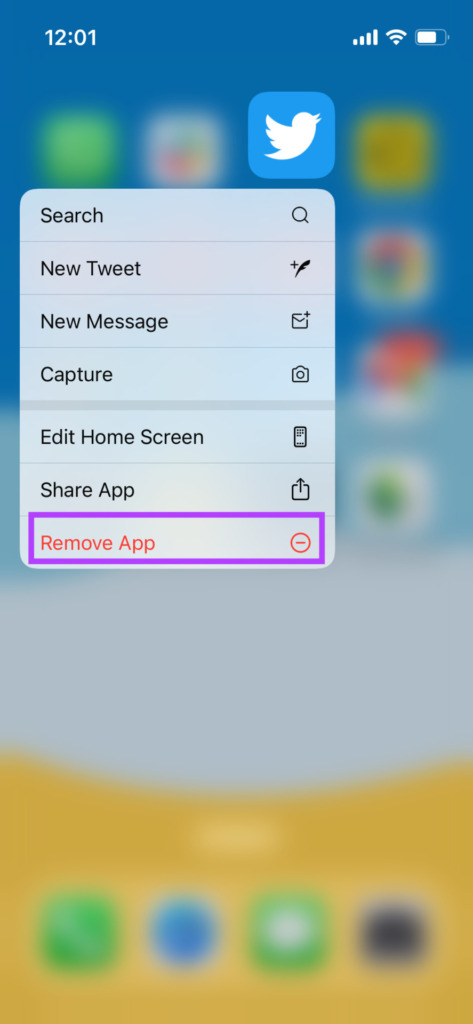
گام ۲: روی Delete App ضربه بزنید تا آن را از آیفون خود حذف کنید.
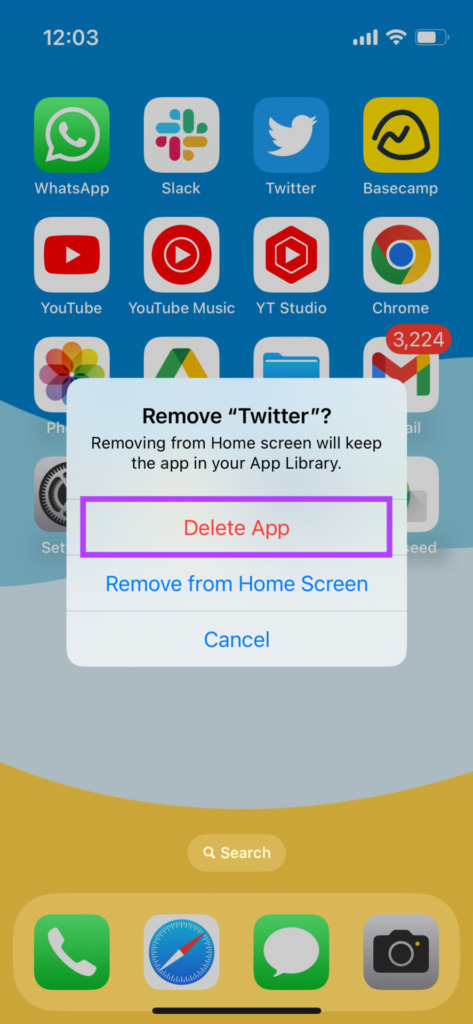
مرحله ۳: پس از آن، به اپ استور بروید. روی نماد جستجو در گوشه سمت راست پایین ضربه بزنید.

مرحله ۴: از نوار جستجو در بالا برای جستجوی توییتر استفاده کنید.
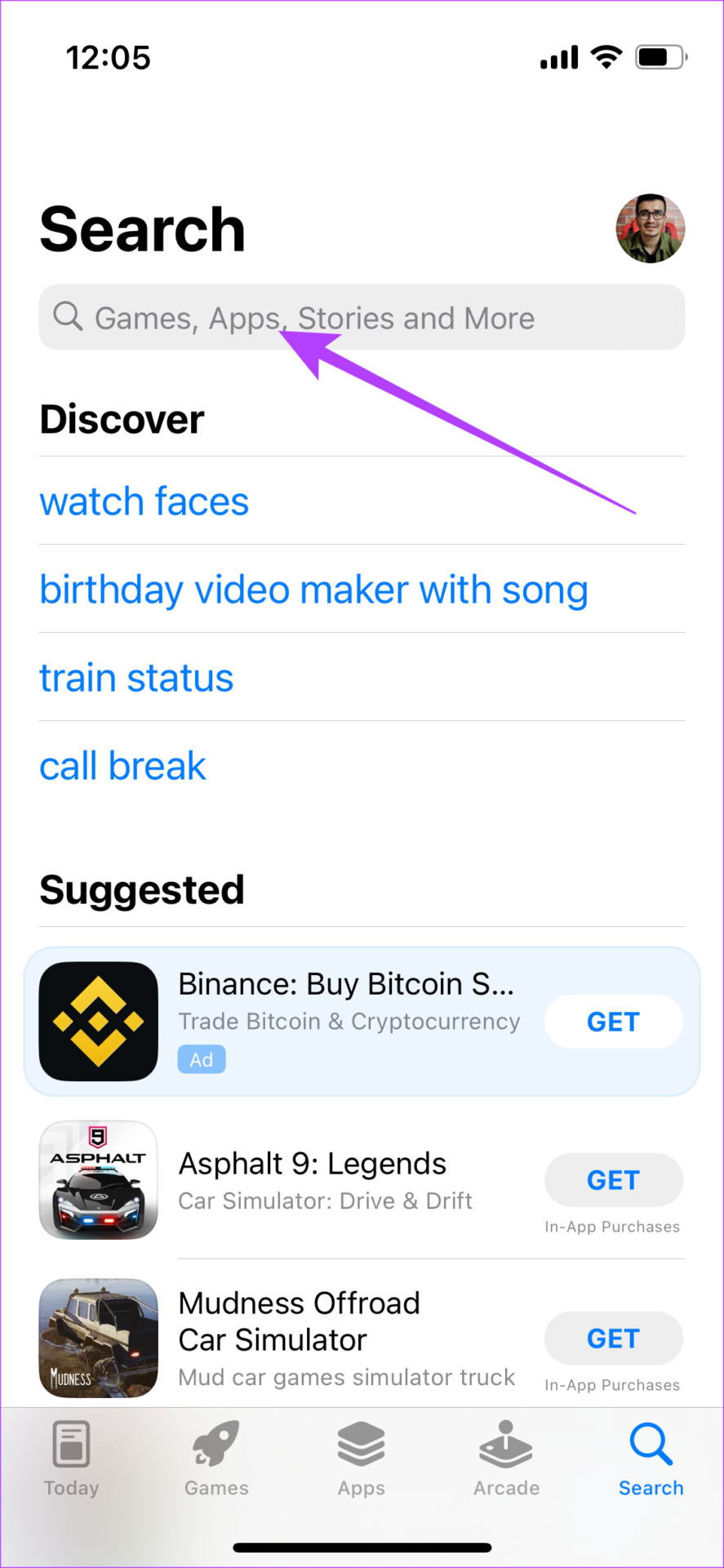
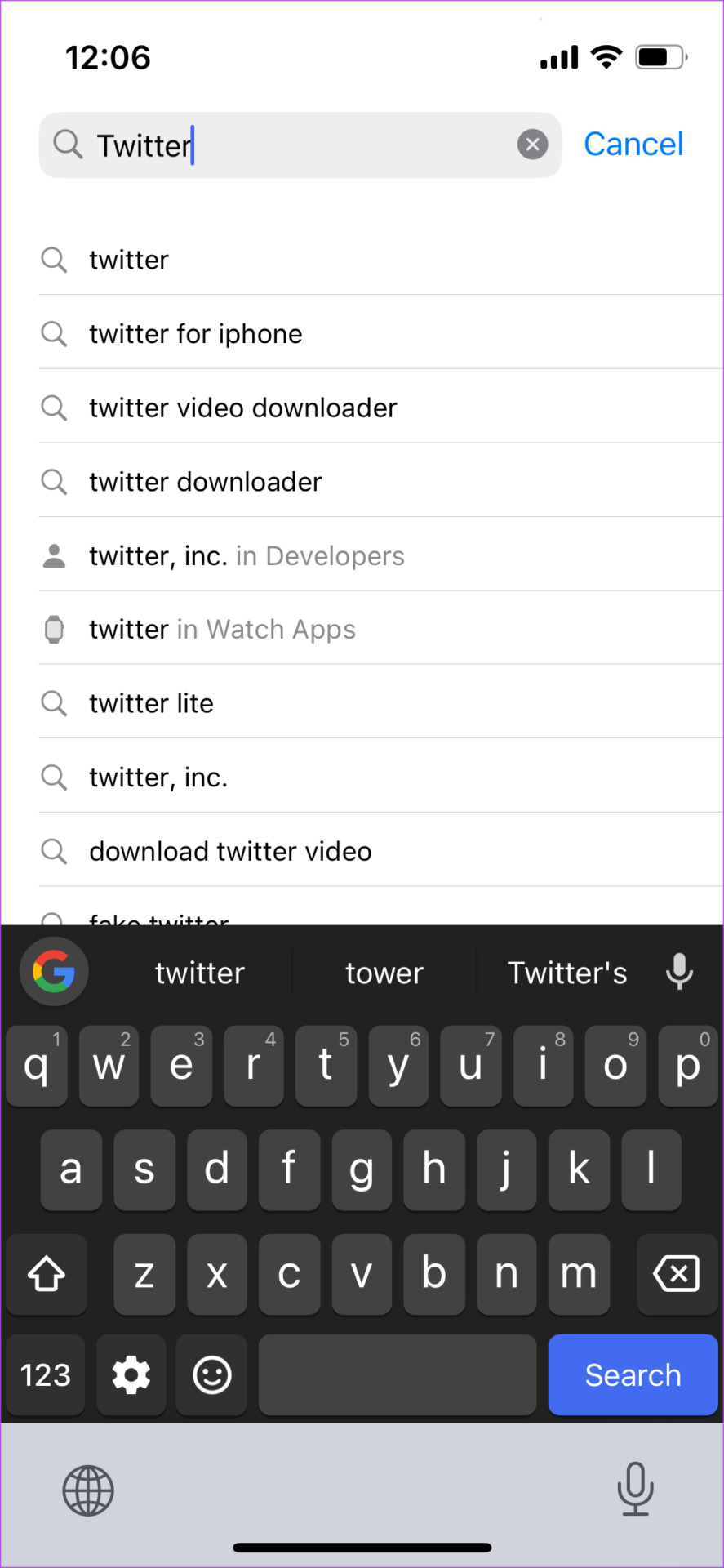
مرحله ۵: توییتر را نصب کنید و آن را روی آیفون خود راه اندازی کنید.

نحوه حذف و نصب مجدد توییتر در اندروید
مرحله ۱: برنامه توییتر را در کشوی برنامه گوشی خود پیدا کنید و روی آن فشار دهید تا منوی متنی ظاهر شود. روی دکمه App Info ضربه بزنید.
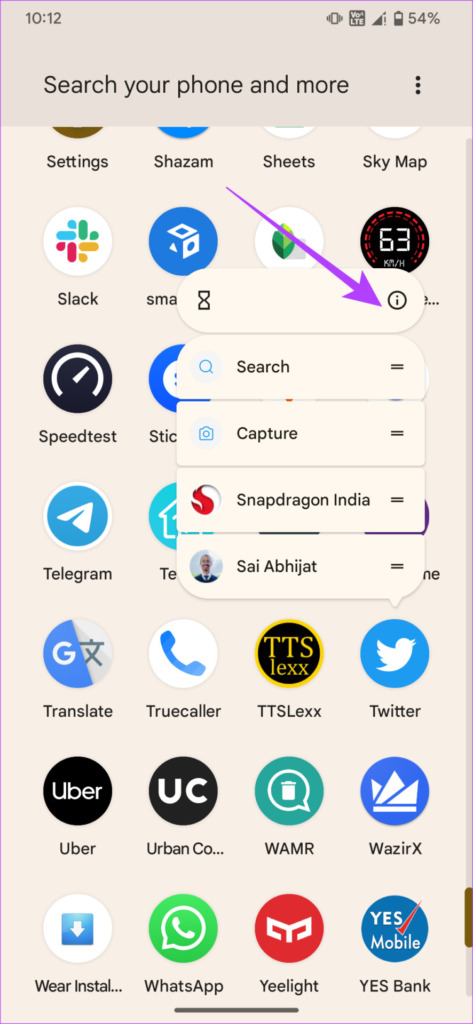
گام ۲: Uninstall را انتخاب کنید.
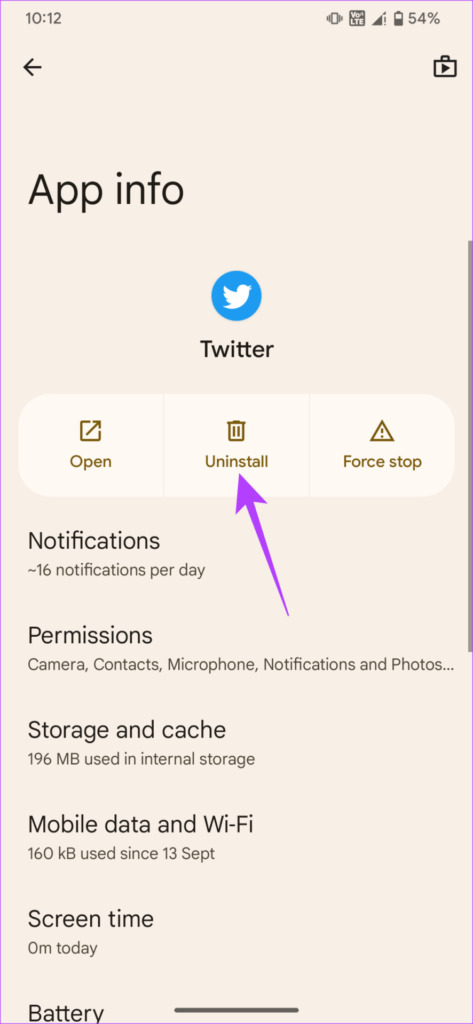
مرحله ۳: وقتی از شما خواسته شد روی OK ضربه بزنید.
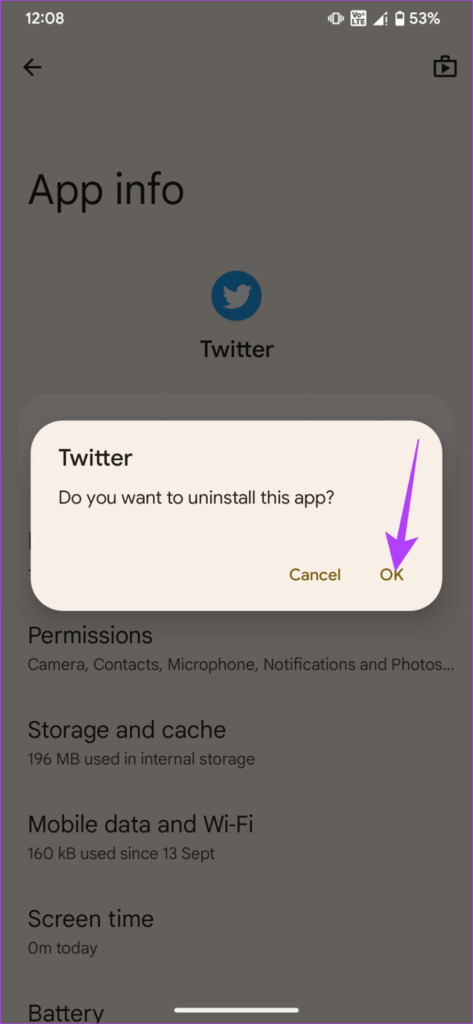
مرحله ۴: به فروشگاه Play بروید و توییتر را با استفاده از نوار جستجو در بالا جستجو کنید.
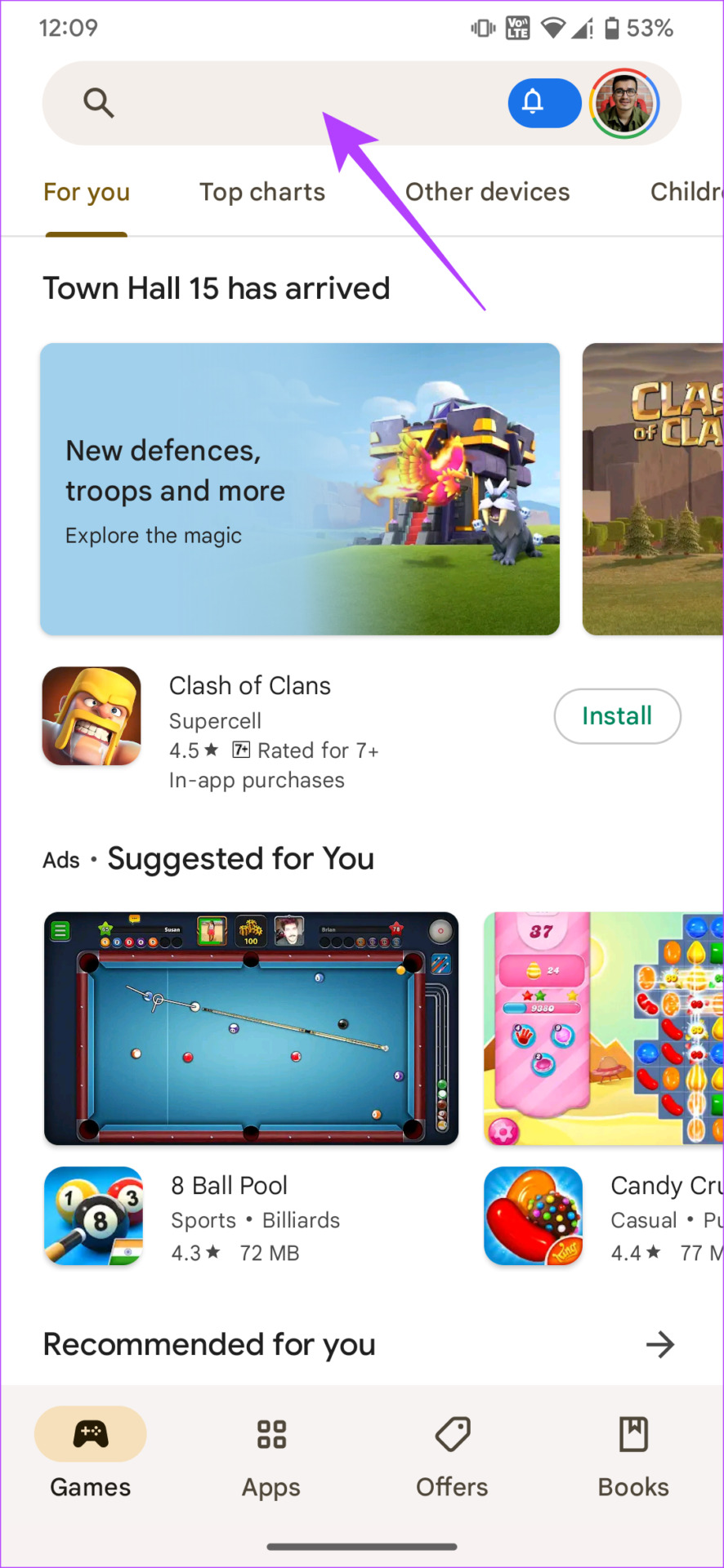
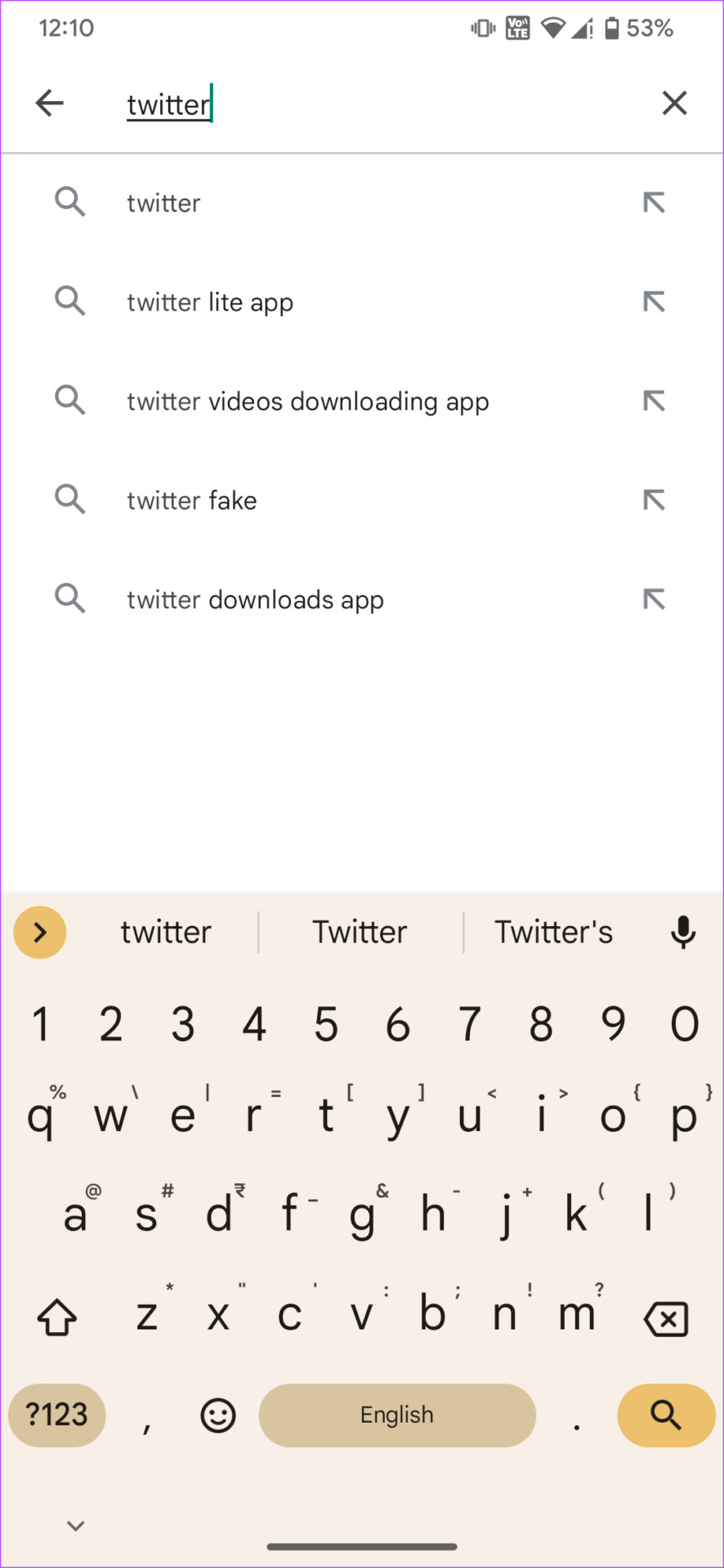
مرحله ۵: برنامه را نصب کنید و از آن در گوشی خود استفاده کنید.
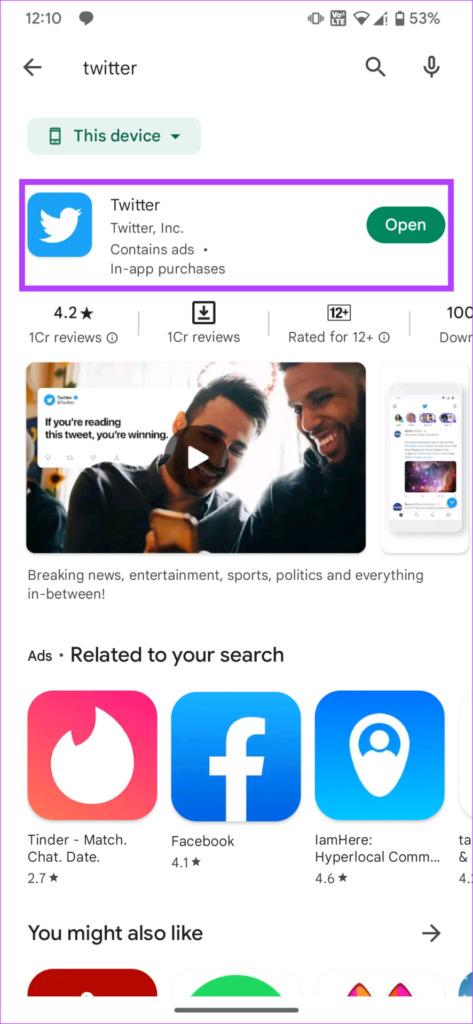
میم ها را از دست ندهید
بسیاری از توییتها ممکن است نیاز به مشاهده تصویر پیوست شده برای زمینه داشته باشند. بنابراین، اگر تصاویر توییتر شما بارگذاری نمی شوند، ممکن است تجربه بدی در استفاده از این پلتفرم داشته باشید. با این حال، این مراحل باید به رفع مشکل در تلفن هوشمند یا حتی رایانه شما کمک کند.